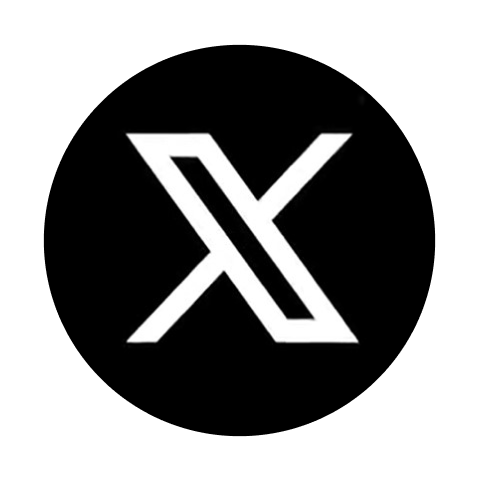เทอร์มินัลลูกค้าสามารถติดตั้งและรันบนคอมพิวเตอร์ที่ใช้ระบบ Mac OS โดยใช้ Wine ซึงเป็นซอฟต์แวร์ฟรีที่ช่วยให้ผู้ใช้งานระบบของ Unix เพื่อเรียกใช้แอปพลิเคชันที่พัฒนาขึ้นสำหรับระบบ Microsoft Windows ในส่วนของเวอร์ชันไวน์ทั้งหมด มีอยู่เวอร์ชันหนึ่งที่สามารถใช้งานกับ Mac OS
* ควรทราบว่า Wine ไม่ได้เป็นแอปพลิเคชั่นที่มีความเสถียรแบบครบถ้วน ดังนั้นฟังก์ชันบางอย่างในแอปพลิเคชันที่คุณเริ่มใช้งานอาจทำงานได้ไม่เต็มที่หรือใช้งานไม่ได้เลย
สำหรับการติดตั้งบน Mac OS เราขอแนะนำให้ใช้แอปพลิเคชัน PlayOnMac แบบฟรี ส่วน PlayOnMac เป็นซอฟต์แวร์ที่ใช้ Wine สำหรับการติดตั้งแอปพลิเคชัน Windows บน Mac OS ได้อย่างง่ายดาย
การติดตั้ง PlayOnMac
ในการติดตั้ง PlayOnMac ให้เปิดเว็บไซต์ทางการของผลิตภัณฑ์ แล้วไปที่ส่วนดาวน์โหลด และคลิกลิงก์เพื่อดาวน์โหลด
การดาวน์โหลด PlayOnMac.
หลังจากดาวน์โหลดแพ็คเกจ DMG แล้วให้เปิดใช้งานจากส่วนดาวน์โหลดในระบบของคุณ:
PlayOnMac.
หน้าต่างที่เปิดใช้งานตัวแรกของ PlayOnMac จะปรากฏขึ้นมา หลังจากคลิก "ถัดไป" โปรแกรมติดตั้งจะเริ่มต้นตรวจสอบและติดตั้งส่วนประกอบต่างๆที่จำเป็นสำหรับการใช้งาน
การใช้งาน PlayOnMac ครั้งแรก
ส่วนประกอบที่จำเป็นอันดับแรกคือ XQuartz นี่คือซอฟต์แวร์สำหรับใช้งาน X Window System บน Mac OS X Window System มีเครื่องมือและโปรโตคอลมาตรฐานสำหรับการสร้างสหน้าต่างสำหรับผู้ใช้แบบกราฟิกในระบบ OS ที่คล้ายกับ Unix
การติดตั้ง XQuartz
ถ้าคุณติดตั้ง XQuartz แล้วหรือต้องการติดตั้งในภายหลัง ให้เลือก "เลิกการติดตั้ง XQuartz ในตอนนี้" หรือ "ฉันได้ดาวน์โหลดไฟล์ด้วยตัวเองแล้ว" ตามลำดับ
การติดตั้ง XQuartz ดำเนินการตามหลายขั้นตอน ก่อนอื่นคุณควรอ่านข้อมูลสำคัญ (Read Me) และยอมรับเงื่อนไขของใบอนุญาต
การติดตั้ง XQuartz
ก่อนการติดตั้ง ระบบความปลอดภัย Mac OS จะขอให้คุณป้อนรหัสผ่านบัญชีของคุณ:
รอการติดตั้งให้เสร็จสมบูรณ์ สำหรับการเปลี่ยนแปลงพอมีผลเกิดขึ้น คุณควรรีสตาร์ทเครื่องคอมพิวเตอร์ของคุณ
การติดตั้ง XQuartz สิ้นสุดแล้ว
หลังจากการรีสตาร์ทระบบ ให้เปิด PlayOnMac อีกครั้งจากไฟล์ติดตั้งในโฟลเดอร์ดาวน์โหลด หน้าต่างเปิดส่วนแรกจะปรากฏขึ้นมาอีกครั้ง คราวนี้โปรแกรมติดตั้งจะเสนอให้ติดตั้งฟอนต์ MS Windows ที่จำเป็นสำหรับการทำงานที่ถูกต้อง
การติดตั้งฟอนต์
ยอมรับเงื่อนไขข้อตกลงสิทธิ์การใช้งานและรอจนกว่าการติดตั้งจะเสร็จสมบูรณ์ หลังจากนั้น PlayOnMac ก็พร้อมใช้งาน หน้าต่างหลักจะปรากฏออกมา:
หน้าต่างหลักของ PlayOnMac
การอัปเดต Wine.
Wine v. 1.4 ได้ถูกติดตั้งร่วมกับ PlayOnMac Wine 1.4.1 เป็นเวอร์ชันที่มีความเสถียรล่าสุด การออก Wine 1.5.21 เวอร์ชั่นเบต้าที่มีการปรับปรุงมากมายสำหรับการดาวน์โหลด อย่างไรก็ตามอาจมีความเสถียรน้อยกว่า ขอแนะนำให้ติดตั้ง Wine เวอร์ชันล่าสุด
ในการอัปเกรด Wine ให้เป็นเวอร์ชันล่าสุด ให้เปิดเมนูด้านบนของ PlayOnMac แล้วเลือก การจัดการเวอร์ชันของ Wine :
กรดูแลเวอร์ชั่น WINE
หน้าต่างของเวอร์ชัน Wine สำหรับการติดตั้งจะเปิดขึ้น ให้เลือกเวอร์ชันล่าสุด (1.5.21 ในขณะนี้)
มีเวอร์ชั่น WINE สำหรับการติดตั้ง
ให้ย้าย Wine เวอร์ชันล่าสุดไปทางด้านขวาของหน้าต่าง การติดตั้งจะเริ่มขึ้น
การอัปเดต WINE เป็นเวอร์ชันล่าสุด
หลังจากการติดตั้งเสร็จสมบูรณ์ Wine เวอร์ชันใหม่จะปรากฏออกมาในส่วนด้านซ้ายของของหน้าต่างตัวจัดการเวอร์ชัน PlayOnMac Wine จากนั้นคุณสามารถปิดหน้าต่างและติดตั้งแพลตฟอร์มการซื้อขายได้
การติดตั้งแพลตฟอร์ม
ในการติดตั้งแพลตฟอร์ม ให้ดาวน์โหลดโปรแกรมติดตั้ง mt4setup.exe หลังจากการดาวน์โหลดเสร็จสิ้น ให้เปิดไฟล์ติดตั้ง PlayOnMac ก็จะถูกใช้โดยอัตโนมัติเพื่อทำการเปิด
กระบวนการติดตั้งเทอร์มินัลมาตรฐาน โดยทุกขั้นตอนจะเริ่มต้นขึ้น:
การติดตั้ง Client Terminal
เมื่อการติดตั้งเสร็จสมบูรณ์ PlayOnMac จะให้คุณสร้างทางลัดสำหรับส่วนประกอบเทอร์มินัล - เทอร์มินัลลูกค้าและ MetaEditor:
การสร้างทางลัด
หลังจากสร้างทางลัดที่จำเป็นแล้ว คุณสามารถเริ่มใช้เทอร์มินัลลูกค้าได้ ให้คลิกสองทีในหน้าต่าง PlayOnMac เพื่อเปิดเทอร์มินัล
ดังที่ได้กล่าวไปแล้วข้างต้น Wine ไม่ได้เป็นซอฟต์แวร์ที่มีความเสถียรอย่างสมบูรณ์ ดังนั้นฟังก์ชันบางอย่างของเทอร์มินัลอาจใช้งานได้ไม่เต็มที่ ตอนนี้มีการพบปัญหาต่อไปนี้:
*ตลาดไม่พร้อมใช้งาน
ยกเว้นปัญหาข้างต้น คุณสามารถเพลิดเพลินกับคุณสมบัติทั้งหมดของเทอร์มินัลลูกค้าบน Mac OS
ไดเรกทอรีข้อมูลเทอร์มินัล
PlayOnMac สร้างไดรฟ์คำสั่งเสมือนจริงแยกต่างหาก พร้อมกับสภาพแวดล้อมที่สำคัญสำหรับแต่ละโปรแกรมที่ติดตั้ง เส้นทางเริ่มต้นของโฟลเดอร์ข้อมูลของเทอร์มินัลที่ติดตั้งมีดังนี้:
*LibraryPlayOnMacWinePrefixClient_Terminal_Drive CProgram FilesClient Terminal